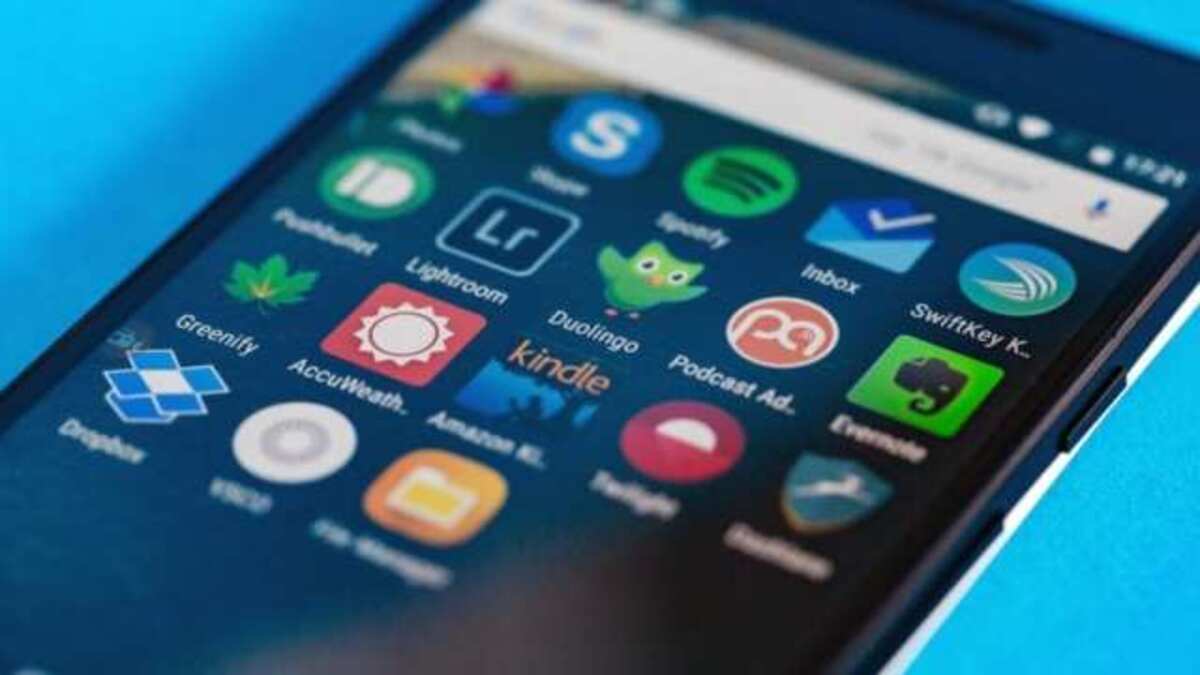
ಸಮಯ ಕಳೆದಂತೆ ನಾವು ಸ್ಥಾಪಿಸುತ್ತೇವೆ ನಮ್ಮ Android ಫೋನ್ಗಳು ಅಥವಾ ಟ್ಯಾಬ್ಲೆಟ್ಗಳಲ್ಲಿ ಹಲವಾರು ಅಪ್ಲಿಕೇಶನ್ಗಳು. ಈ ಕೆಲವು ಅಪ್ಲಿಕೇಶನ್ಗಳನ್ನು ತೆಗೆದುಹಾಕಲಾಗುತ್ತದೆ, ಏಕೆಂದರೆ ನಾವು ಅವುಗಳನ್ನು ಬಳಸುವುದಿಲ್ಲ ಅಥವಾ ನಮಗೆ ಅವುಗಳ ಅಗತ್ಯವಿಲ್ಲ ಎಂದು ನಾವು ಭಾವಿಸುತ್ತೇವೆ, ಆದರೆ ಅದು ತಪ್ಪಾಗಿರುವ ಸಂದರ್ಭಗಳಿವೆ ಮತ್ತು ನಾವು ಬಳಸಲು ಬಯಸಿದ ಅಥವಾ ನಾವು ಅಪ್ಲಿಕೇಶನ್ ಅನ್ನು ತೆಗೆದುಹಾಕಿದ್ದೇವೆ ಮತ್ತೆ ಬಳಸಲು ಬಯಸುತ್ತೇನೆ. ಇದು ಸಂಭವಿಸಿದಾಗ, Android ನಲ್ಲಿ ಅಳಿಸಲಾದ ಅಪ್ಲಿಕೇಶನ್ಗಳನ್ನು ಮರುಸ್ಥಾಪಿಸುವುದು ಹೇಗೆ ಎಂದು ತಿಳಿಯಲು ಆಸಕ್ತಿದಾಯಕವಾಗಿದೆ.
ಈ ರೀತಿಯಾಗಿ ನಾವು ಈ ಅಪ್ಲಿಕೇಶನ್ಗಳನ್ನು ಮತ್ತೆ ಮೊಬೈಲ್ನಲ್ಲಿ ಬಳಸಲು ಸಾಧ್ಯವಾಗುತ್ತದೆ. ಆಪರೇಟಿಂಗ್ ಸಿಸ್ಟಂನಲ್ಲಿರುವ ಅನೇಕ ಬಳಕೆದಾರರು ಇದನ್ನು ಹೇಗೆ ಮಾಡಬೇಕೆಂದು ತಿಳಿಯಲು ಹುಡುಕುತ್ತಿದ್ದಾರೆ. ಅವರು ಹೇಗೆ ಮಾಡಬಹುದು ಎಂದು ತಿಳಿಯಿರಿ Android ನಲ್ಲಿ ಅಳಿಸಲಾದ ಅಪ್ಲಿಕೇಶನ್ಗಳನ್ನು ಮರುಸ್ಥಾಪಿಸಿ. ಮುಂದೆ ನೀವು Android ಫೋನ್ ಅಥವಾ ಟ್ಯಾಬ್ಲೆಟ್ನಲ್ಲಿ ಇದನ್ನು ಮಾಡಲು ಸಾಧ್ಯವಾಗುವ ವಿಧಾನವನ್ನು ನಾವು ನಿಮಗೆ ತೋರಿಸಲಿದ್ದೇವೆ.
ಮೊದಲನೆಯದಾಗಿ, ಆಂಡ್ರಾಯ್ಡ್ನಲ್ಲಿ ಅಳಿಸಲಾದ ಅಪ್ಲಿಕೇಶನ್ಗಳನ್ನು ಮರುಸ್ಥಾಪಿಸಲು ಸಾಧ್ಯವೇ ಎಂದು ತಿಳಿದುಕೊಳ್ಳುವುದು ಅನೇಕ ಬಳಕೆದಾರರ ಅನುಮಾನವಾಗಿದೆ. ಅದೃಷ್ಟವಶಾತ್, ಇದು ನಾವು ಮಾಡಬಹುದಾದ ವಿಷಯವಾಗಿದೆ, ಆದರೆ ಇಲ್ಲ. ಇದು ನಾವು ಈ ಅಪ್ಲಿಕೇಶನ್ಗಳನ್ನು ಎಲ್ಲಿ ಡೌನ್ಲೋಡ್ ಮಾಡಿದ್ದೇವೆ ಎಂಬುದರ ಮೇಲೆ ಅವಲಂಬಿತವಾಗಿರುತ್ತದೆ, ಅಂದರೆ, ನಾವು ಹೇಳಿದ ಡೌನ್ಲೋಡ್ಗಾಗಿ Google Play Store ಅನ್ನು ಬಳಸಿದ್ದರೆ ಅಥವಾ ಇಲ್ಲವೇ. ಇದೇ ವೇಳೆ, ಈ ವಿಷಯದಲ್ಲಿ ನಮಗೆ ಯಾವುದೇ ತೊಂದರೆಗಳಿಲ್ಲ.

ಗೂಗಲ್ ಪ್ಲೇ ಅಂಗಡಿ

Google Play Store Android ನಲ್ಲಿ ಅಧಿಕೃತ ಅಪ್ಲಿಕೇಶನ್ ಸ್ಟೋರ್ ಆಗಿದೆ. ಆಪರೇಟಿಂಗ್ ಸಿಸ್ಟಂನಲ್ಲಿರುವ ಬಹುಪಾಲು ಬಳಕೆದಾರರು ತಮ್ಮ ಅಪ್ಲಿಕೇಶನ್ಗಳು ಮತ್ತು ಆಟಗಳನ್ನು ಈ ಸ್ಟೋರ್ನಿಂದ ಡೌನ್ಲೋಡ್ ಮಾಡುತ್ತಾರೆ. ಒಂದು ದೊಡ್ಡ ಆಯ್ಕೆ ಲಭ್ಯವಿರುವುದರಿಂದ ಮತ್ತು ಏನನ್ನಾದರೂ ಡೌನ್ಲೋಡ್ ಮಾಡಲು ಬಂದಾಗ ಇದು ಸುರಕ್ಷಿತವಾದ ಅಂಗಡಿಯಾಗಿದೆ. ಹೆಚ್ಚುವರಿಯಾಗಿ, ನಾವು ಕೆಲವು ಹಂತದಲ್ಲಿ ಅಳಿಸಿದ ಈ ಅಪ್ಲಿಕೇಶನ್ಗಳನ್ನು ಮರುಸ್ಥಾಪಿಸಲು ಬಯಸಿದರೆ ಇದು ಅತ್ಯುತ್ತಮ ವಿಧಾನವಾಗಿದೆ, ಏಕೆಂದರೆ ಅವುಗಳ ದಾಖಲೆ ಇದೆ.
ನಿಮಗೆ ತಿಳಿದಿರುವಂತೆ, ಗೂಗಲ್ ಪ್ಲೇ ಸ್ಟೋರ್ ನಮ್ಮ Google ಖಾತೆಗೆ ಲಿಂಕ್ ಮಾಡಲಾಗಿದೆ, ಫೋನ್ನಲ್ಲಿ ಬಳಸಿದ ಅದೇ ಖಾತೆ. ಆದ್ದರಿಂದ, ಈ ಸ್ಟೋರ್ನಿಂದ ಡೌನ್ಲೋಡ್ ಮಾಡಲಾದ ಪ್ರತಿಯೊಂದು ಅಪ್ಲಿಕೇಶನ್ ಅನ್ನು ನೋಂದಾಯಿಸಲಾಗುತ್ತದೆ. ಕಾಲಾನಂತರದಲ್ಲಿ ನಾವು ಸ್ಟೋರ್ನಿಂದ ಸ್ಥಾಪಿಸಿದ ಎಲ್ಲಾ ಅಪ್ಲಿಕೇಶನ್ಗಳು ಮತ್ತು ಆಟಗಳ ಪಟ್ಟಿ ಇದೆ. ಇದು ಈ ಸಂದರ್ಭಗಳಲ್ಲಿ ದೊಡ್ಡ ಸಹಾಯವಾಗಲಿರುವ ನೋಂದಾವಣೆಯಾಗಿದೆ, ಏಕೆಂದರೆ ಅಳಿಸಲಾದ ಅಪ್ಲಿಕೇಶನ್ಗಳ ಮರುಸ್ಥಾಪನೆಯನ್ನು ಕೈಗೊಳ್ಳಲು ನಾವು ಬಳಸುತ್ತೇವೆ.
ಸಹಜವಾಗಿ, ಇದು ಆ ಅಪ್ಲಿಕೇಶನ್ಗಳೊಂದಿಗೆ ಕಾರ್ಯನಿರ್ವಹಿಸುವ ವಿಧಾನವಾಗಿದೆ ನಾವೇ ಫೋನ್ನಿಂದ ತೆಗೆದುಹಾಕಿದ್ದೇವೆ. Google Play Store ಅಥವಾ Android ನಿಂದ ಅಪ್ಲಿಕೇಶನ್ ಅಥವಾ ಆಟವನ್ನು ತೆಗೆದುಹಾಕಿದ್ದರೆ, ಅದು ಅಪಾಯಕಾರಿ ಏಕೆಂದರೆ, ನಮ್ಮ ಫೋನ್ ಅಥವಾ ಟ್ಯಾಬ್ಲೆಟ್ನಲ್ಲಿ ಅದನ್ನು ಮರುಸ್ಥಾಪಿಸಲು ನಮಗೆ ಸಾಧ್ಯವಾಗುವುದಿಲ್ಲ. ಇಲ್ಲದಿದ್ದರೆ, ಇದು ಆಪರೇಟಿಂಗ್ ಸಿಸ್ಟಂನಲ್ಲಿರುವ ಎಲ್ಲಾ ಬಳಕೆದಾರರಿಗೆ ಉತ್ತಮವಾಗಿ ಕಾರ್ಯನಿರ್ವಹಿಸುವ ಮತ್ತು ಬಳಸಲು ಸುಲಭವಾದ ವಿಧಾನವಾಗಿದೆ.
Android ನಲ್ಲಿ ಅಳಿಸಲಾದ ಅಪ್ಲಿಕೇಶನ್ಗಳನ್ನು ಮರುಸ್ಥಾಪಿಸುವುದು ಹೇಗೆ
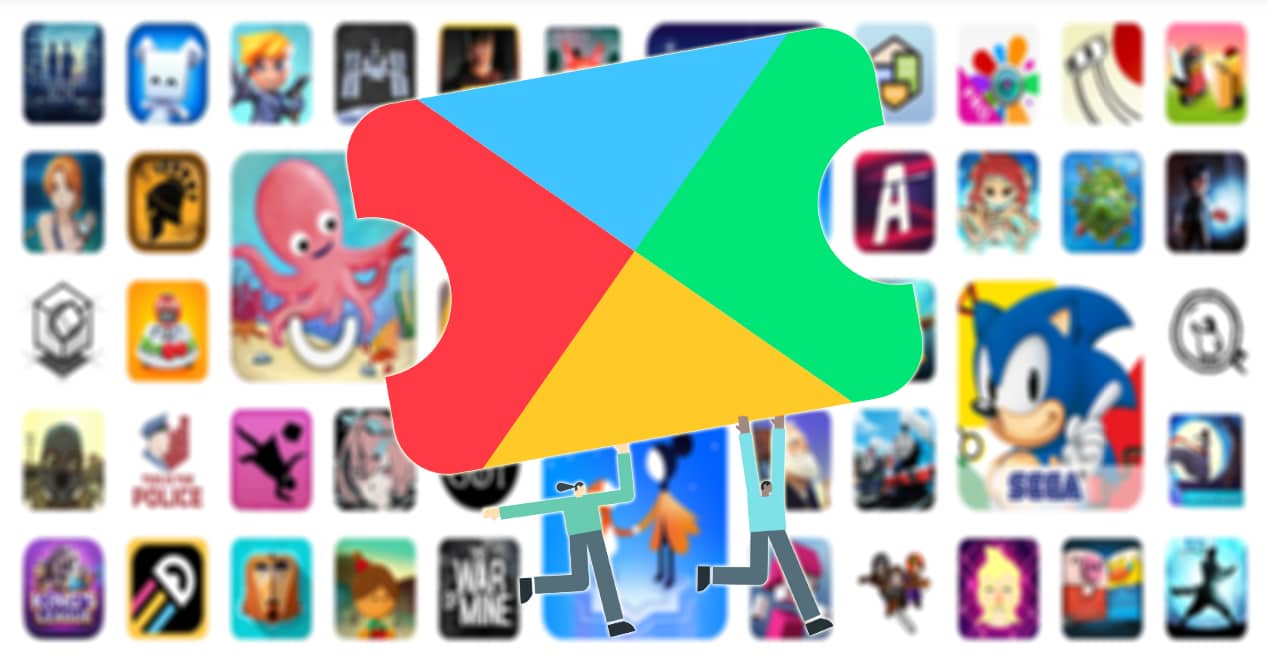
ಈ ವಿಧಾನವು Google Play Store ಅನ್ನು ಅವಲಂಬಿಸಿರುತ್ತದೆ ಮತ್ತು ನಾವು ಅಧಿಕೃತ ಅಂಗಡಿಯಿಂದ ಅಪ್ಲಿಕೇಶನ್ಗಳನ್ನು ಡೌನ್ಲೋಡ್ ಮಾಡಿದ್ದೇವೆ. ಅಂದರೆ, ನೀವು ಮರುಸ್ಥಾಪಿಸಲು ಯೋಜಿಸುತ್ತಿರುವ ಅಪ್ಲಿಕೇಶನ್ ಅನ್ನು ಈ ಸ್ಟೋರ್ನಿಂದ ಡೌನ್ಲೋಡ್ ಮಾಡಿದ್ದರೆ, ನೀವು ಅದನ್ನು ಮಾಡಬಹುದು, ಆದರೆ ನೀವು ಅದನ್ನು ಪರ್ಯಾಯ ಅಂಗಡಿಗಳಿಂದ ಡೌನ್ಲೋಡ್ ಮಾಡಿದ್ದರೆ ಅಲ್ಲ. ಆದ್ದರಿಂದ ನೀವು ಅನುಸರಿಸಬೇಕಾದ ಹಂತಗಳೊಂದಿಗೆ ಪ್ರಾರಂಭಿಸುವ ಮೊದಲು ನೀವು ನೆನಪಿನಲ್ಲಿಟ್ಟುಕೊಳ್ಳಬೇಕಾದ ವಿಷಯ. ನಾವು ಪ್ಲೇ ಸ್ಟೋರ್ನಿಂದ ಡೌನ್ಲೋಡ್ ಮಾಡಿದ ಎಲ್ಲಾ ಅಪ್ಲಿಕೇಶನ್ಗಳನ್ನು ಸ್ಟೋರ್ನಲ್ಲಿನ ವಿಭಾಗದಲ್ಲಿ ನೋಂದಾಯಿಸಲಾಗಿದೆ, ಅದು ನಮಗೆ ಯಾವಾಗಲೂ ಪ್ರವೇಶಿಸಬಹುದಾಗಿದೆ.
ಸಹಜವಾಗಿ, ಈ ಅಪ್ಲಿಕೇಶನ್ ಅನ್ನು ಮರುಸ್ಥಾಪಿಸಲು ನೀವು ಫೋನ್ನಲ್ಲಿ ಹೊಂದಿರುವ ಅದೇ Google ಖಾತೆಯನ್ನು ನೀವು ಬಳಸಬೇಕಾಗುತ್ತದೆ, ಆದರೆ ಇದು ಯಾವುದೇ ಬಳಕೆದಾರರಿಗೆ ಸಮಸ್ಯೆಯಾಗಬಾರದು. ಈ ರೀತಿಯಾಗಿ, ಈ ಪ್ರಕ್ರಿಯೆಯನ್ನು ಸಂಪೂರ್ಣವಾಗಿ ಕೈಗೊಳ್ಳಬಹುದು. ಹಂತಗಳು ಸಂಕೀರ್ಣವಾಗಿಲ್ಲ, ಏಕೆಂದರೆ ನೀವು ನೋಡಲು ಸಾಧ್ಯವಾಗುತ್ತದೆ. ಮಾಡಬೇಕಾದುದು ಇದನ್ನೇ:
- ನಿಮ್ಮ Android ಫೋನ್ನಲ್ಲಿ Google Play Store ತೆರೆಯಿರಿ.
- ಪರದೆಯ ಮೇಲಿನ ಬಲಭಾಗದಲ್ಲಿರುವ ನಿಮ್ಮ ಪ್ರೊಫೈಲ್ ಚಿತ್ರದ ಮೇಲೆ ಕ್ಲಿಕ್ ಮಾಡಿ (ಹಿಂದಿನ ಆವೃತ್ತಿಗಳಲ್ಲಿ ನೀವು ಮೇಲಿನ ಎಡಭಾಗದಲ್ಲಿರುವ ಮೂರು ಅಡ್ಡ ಪಟ್ಟಿಗಳ ಮೇಲೆ ಕ್ಲಿಕ್ ಮಾಡಬೇಕು).
- ಕಾಣಿಸಿಕೊಳ್ಳುವ ಮೆನುವಿನಲ್ಲಿ, ಅಪ್ಲಿಕೇಶನ್ಗಳು ಮತ್ತು ಸಾಧನವನ್ನು ನಿರ್ವಹಿಸು ಕ್ಲಿಕ್ ಮಾಡಿ.
- ಪರದೆಯ ಮೇಲ್ಭಾಗದಲ್ಲಿ ನಿರ್ವಹಿಸು ಟ್ಯಾಬ್ ಅನ್ನು ಟ್ಯಾಪ್ ಮಾಡಿ.
- ಮೊಬೈಲ್ನಲ್ಲಿ ಸ್ಥಾಪಿಸಲಾದ ಅಪ್ಲಿಕೇಶನ್ಗಳ ಪಟ್ಟಿಯನ್ನು ಈಗ ಪ್ರದರ್ಶಿಸಲಾಗುತ್ತದೆ.
- ಸ್ಥಾಪಿಸಲಾದ ಆಯ್ಕೆಯ ಮೇಲೆ ಕ್ಲಿಕ್ ಮಾಡಿ ಮತ್ತು ಕೆಳಭಾಗದಲ್ಲಿ ನೀವು ಎರಡು ಆಯ್ಕೆಗಳನ್ನು ನೋಡುತ್ತೀರಿ. ಈಗ No Install ಅನ್ನು ಕ್ಲಿಕ್ ಮಾಡಿ.
- ನಾವು ಈ ಹಿಂದೆ ಮೊಬೈಲ್ನಲ್ಲಿ ಇನ್ಸ್ಟಾಲ್ ಮಾಡಿಕೊಂಡಿದ್ದ ಆದರೆ ಇನ್ನು ಮುಂದೆ ಇಲ್ಲದ ಆ್ಯಪ್ಗಳನ್ನು ತೋರಿಸಲಾಗುತ್ತದೆ.
- ಆ ಪಟ್ಟಿಯಲ್ಲಿ ನೀವು ಮರುಸ್ಥಾಪಿಸಲು ಬಯಸುವ ಅಪ್ಲಿಕೇಶನ್ ಅನ್ನು ಹುಡುಕಿ.
- ಈ ಅಪ್ಲಿಕೇಶನ್ ಮೇಲೆ ಕ್ಲಿಕ್ ಮಾಡಿ.
- ನಿಮ್ಮ ಪ್ರೊಫೈಲ್ ಪ್ಲೇ ಸ್ಟೋರ್ನಲ್ಲಿ ತೆರೆಯುತ್ತದೆ.
- ಸ್ಥಾಪಿಸು ಕ್ಲಿಕ್ ಮಾಡಿ (ಹಸಿರು ಬಟನ್).
- ಅನುಸ್ಥಾಪನೆಯು ಪೂರ್ಣಗೊಳ್ಳಲು ನಿರೀಕ್ಷಿಸಿ.
- ಈ ಸಂದರ್ಭದಲ್ಲಿ ಹೆಚ್ಚಿನ ಅಪ್ಲಿಕೇಶನ್ಗಳು ಇದ್ದಲ್ಲಿ ಪ್ರಕ್ರಿಯೆಯನ್ನು ಪುನರಾವರ್ತಿಸಿ.
ಈ ಹಂತಗಳು ನಮಗೆ ಸಹಾಯ ಮಾಡಿದೆ Android ನಲ್ಲಿ ಅಳಿಸಲಾದ ಅಪ್ಲಿಕೇಶನ್ಗಳನ್ನು ಮರುಸ್ಥಾಪಿಸಿ. ನೀವು ನೋಡುವಂತೆ, ನಾವು ಇನ್ಸ್ಟಾಲ್ ಆಗಿಲ್ಲ ಎಂದು ಹೇಳುವ ಟ್ಯಾಬ್ ಅನ್ನು ಪ್ರವೇಶಿಸಿದರೆ, ನಾವು ಈ ಹಿಂದೆ ಡೌನ್ಲೋಡ್ ಮಾಡಿದ ಎಲ್ಲಾ ಅಪ್ಲಿಕೇಶನ್ಗಳನ್ನು ಮೊಬೈಲ್ನಲ್ಲಿ ನೋಡಬಹುದು, ಆದರೆ ನಾವು ಈಗ ಇನ್ಸ್ಟಾಲ್ ಮಾಡಿಲ್ಲ. ಅವು ನಮ್ಮ ಸಾಧನದಿಂದ ಕೆಲವು ಹಂತದಲ್ಲಿ ನಾವು ತೆಗೆದುಹಾಕಿರುವ ಅಪ್ಲಿಕೇಶನ್ಗಳಾಗಿವೆ. ಆದ್ದರಿಂದ, ನೀವು ಮರುಸ್ಥಾಪಿಸಲು ಬಯಸುವ ಈ ಅಪ್ಲಿಕೇಶನ್ ಅನ್ನು ಮಾತ್ರ ನೀವು ಹುಡುಕಬೇಕು, ಇದರಿಂದ ಅದು ನಿಮ್ಮ ಸಾಧನದಲ್ಲಿ ಮತ್ತೆ ಲಭ್ಯವಿರುತ್ತದೆ. ನಿಮ್ಮ Google ಖಾತೆಯೊಂದಿಗೆ ಸಂಯೋಜಿತವಾಗಿರುವ ಈ ದಾಖಲೆಯನ್ನು ಯಾವಾಗಲೂ Play Store ನಲ್ಲಿ ಇರಿಸಲಾಗುತ್ತದೆ. ಆದ್ದರಿಂದ ನೀವು ಯಾವಾಗಲೂ ಅದನ್ನು ಬಳಸಲು ಸಾಧ್ಯವಾಗುತ್ತದೆ.
Android ಬ್ಯಾಕಪ್ ಸೇವೆ
ಆಂಡ್ರಾಯ್ಡ್ ಬ್ಯಾಕಪ್ ಸೇವೆಯು ಆಪರೇಟಿಂಗ್ ಸಿಸ್ಟಂನಲ್ಲಿ ಲಭ್ಯವಿರುವ ಸೇವೆಯಾಗಿದ್ದು ಅದು ಅನೇಕ ಬಳಕೆದಾರರಿಗೆ ಆಸಕ್ತಿಯನ್ನುಂಟುಮಾಡುತ್ತದೆ. ಈ ಸೇವೆಯು ಸಾಮಾನ್ಯವಾಗಿ ಎಲ್ಲಾ ಸ್ಥಾಪಿಸಲಾದ ಅಪ್ಲಿಕೇಶನ್ಗಳ ಬ್ಯಾಕಪ್ ಅನ್ನು ಮಾಡುತ್ತದೆ, ಆದ್ದರಿಂದ ಇದು ಎಲ್ಲಾ ಮಾಹಿತಿಯನ್ನು ಉಳಿಸುವ ಸಾಮರ್ಥ್ಯವನ್ನು ಹೊಂದಿದೆ ಮತ್ತು ಫೋನ್ನ ಅಳಿಸಲಾದ ಅಪ್ಲಿಕೇಶನ್ಗಳನ್ನು ಮರುಸ್ಥಾಪಿಸಲು ಸಾಧ್ಯವಾಗುತ್ತದೆ. ಆದ್ದರಿಂದ ಇದು ಆಪರೇಟಿಂಗ್ ಸಿಸ್ಟಂನಲ್ಲಿ ಬಳಕೆದಾರರಿಗೆ ಉತ್ತಮ ಸಹಾಯವಾಗಬಲ್ಲ ಆಯ್ಕೆಯಾಗಿದೆ. ಇದು ಹಿಂದಿನದಕ್ಕಿಂತ ಸ್ವಲ್ಪ ಹೆಚ್ಚು ಸಂಕೀರ್ಣವಾದ ಪ್ರಕ್ರಿಯೆಯಾಗಿದ್ದರೂ, ಉದಾಹರಣೆಗೆ.
ಈ ಆಯ್ಕೆಯನ್ನು ಪ್ರವೇಶಿಸಲು ಕೆಲವು ಆಜ್ಞೆಗಳನ್ನು ಕಾರ್ಯಗತಗೊಳಿಸುವುದು ಅಗತ್ಯವಾದ್ದರಿಂದ. ಹೆಚ್ಚುವರಿಯಾಗಿ, ಇದು Android 7.0 ಅಥವಾ ಹೆಚ್ಚಿನ ಆವೃತ್ತಿಗಳೊಂದಿಗೆ ಸಾಧನಗಳಿಗೆ ಮಾತ್ರ ಕಾರ್ಯನಿರ್ವಹಿಸುತ್ತದೆ, ನಾವು ಗಣನೆಗೆ ತೆಗೆದುಕೊಳ್ಳಬೇಕಾದ ಮತ್ತೊಂದು ವಿವರವಾಗಿದೆ. ಈ ಸಂದರ್ಭದಲ್ಲಿ ಬಳಸಬೇಕಾದ ಆಜ್ಞೆ adb ಶೆಲ್ bmgr ಬ್ಯಾಕ್ಅಪ್ನೌ ಇದು ಅಪ್ಲಿಕೇಶನ್ಗಳ ಬ್ಯಾಕಪ್ ಅನ್ನು ಪ್ರಾರಂಭಿಸಲು ನಿಮಗೆ ಅನುಮತಿಸುವ ಒಂದು ಆಗಿರುತ್ತದೆ. ಇದು ಈ ನಕಲನ್ನು ಸ್ಥಳೀಯವಾಗಿ ಮಾಡಲು ಅನುಮತಿಸುತ್ತದೆ, ಆದರೆ ಇದು ಸ್ವಲ್ಪ ಸಂಕೀರ್ಣವಾಗಿರುವುದರಿಂದ, ಅನೇಕರು ಹಿಂದಿನ ವಿಧಾನವನ್ನು ಬಳಸುತ್ತಾರೆ ಅಥವಾ ಈ ಮರುಸ್ಥಾಪನೆ ಪ್ರಕ್ರಿಯೆಯನ್ನು ಕೈಗೊಳ್ಳಲು ಮೂರನೇ ವ್ಯಕ್ತಿಯ ಅಪ್ಲಿಕೇಶನ್ಗಳನ್ನು ಆಶ್ರಯಿಸುತ್ತಾರೆ.
ನೀವು ಬಯಸಿದರೆ, ನೀವು ಈ ವಿಧಾನವನ್ನು ಬಳಸಲು ಸಾಧ್ಯವಾಗುತ್ತದೆ, ಆದರೆ Google Play Store ನಲ್ಲಿ ಹಿಂದಿನ ವಿಧಾನವು ಹೆಚ್ಚು ಸರಳವಾಗಿದೆ. ಆದ್ದರಿಂದ ಇದು ಹೆಚ್ಚಿನವರು ಮಾಡಲು ಬಯಸುತ್ತಾರೆ, ಅರ್ಥವಾಗುವಂತೆ. ನಾವು ಬ್ಯಾಕಪ್ ಮಾಡಲು ಬಯಸಿದರೆ ಇದು ಆಂಡ್ರಾಯ್ಡ್ ನಮಗೆ ಲಭ್ಯವಾಗುವಂತೆ ಮಾಡುವ ಆಯ್ಕೆಯಾಗಿದೆ ಎಂದು ತಿಳಿದುಕೊಳ್ಳುವುದು ಒಳ್ಳೆಯದು, ಉದಾಹರಣೆಗೆ.
Android ನಲ್ಲಿ ಇತ್ತೀಚೆಗೆ ಅಳಿಸಲಾದ ಅಪ್ಲಿಕೇಶನ್ಗಳನ್ನು ವೀಕ್ಷಿಸಿ

ನಿಮ್ಮ ಫೋನ್ನಿಂದ ನೀವು ಇತ್ತೀಚೆಗೆ ಯಾವುದೇ ಅಪ್ಲಿಕೇಶನ್ ಅನ್ನು ಅಳಿಸಿದ್ದರೆ ಮತ್ತು ನೀವು ಅದರ ಹೆಸರನ್ನು ತಿಳಿದುಕೊಳ್ಳಲು ಬಯಸುತ್ತೀರಿ, ನೀವು ಅದನ್ನು ಮರುಸ್ಥಾಪಿಸಲು ಬಯಸುತ್ತೀರಿ ಅಥವಾ ಇನ್ನೊಂದು ಬಳಕೆದಾರ ಇದನ್ನು ಪ್ರಯತ್ನಿಸಲು ನೀವು ಬಯಸುತ್ತೀರಿ, ಇದು ಸಾಧ್ಯ. ವಾಸ್ತವವಾಗಿ, ಇದು ಎರಡನೇ ವಿಭಾಗದಲ್ಲಿ ನಾವು ಅನುಸರಿಸಿದ ಹಂತಗಳಿಗೆ ಹೋಲುತ್ತದೆ, ಈ ಸಂದರ್ಭದಲ್ಲಿ ಮಾತ್ರ ಈ ಅಪ್ಲಿಕೇಶನ್ಗಳನ್ನು ನಮ್ಮ ಸಾಧನದಿಂದ ತೆಗೆದುಹಾಕಲಾದ ಕ್ರಮದಲ್ಲಿ ನೋಡಬೇಕೆಂದು ನಾವು ಬಯಸುತ್ತೇವೆ.
ಅದೃಷ್ಟವಶಾತ್, ಪ್ಲೇ ಸ್ಟೋರ್ನಿಂದ, ನಾವು ಮೊದಲೇ ಹೇಳಿದಂತೆ, ಅಳಿಸಲಾದ ಅಪ್ಲಿಕೇಶನ್ಗಳ ಈ ಪಟ್ಟಿಯನ್ನು ನಾವು ನೋಡಬಹುದು ಸಂಪೂರ್ಣವಾಗಿ ಸರಳ ರೀತಿಯಲ್ಲಿ. ಸಹಜವಾಗಿ, ನಿರ್ದಿಷ್ಟ Google ಖಾತೆಯಿಂದ ನಿಮ್ಮ ದಿನದಂದು ಸ್ಥಾಪಿಸಲಾದ ಅಪ್ಲಿಕೇಶನ್ಗಳನ್ನು ತೋರಿಸಲಾಗುತ್ತದೆ. ನೀವು ಕೆಲವು ಹಂತದಲ್ಲಿ Google ಖಾತೆಗಳನ್ನು ಬದಲಾಯಿಸಿದ್ದರೆ ಮತ್ತು ಪ್ರಸ್ತುತ ನಿಮ್ಮ ಫೋನ್ನಲ್ಲಿ ಇನ್ನೊಂದನ್ನು ಬಳಸಿದರೆ, ನಂತರ ನೀವು ಸಾಧನದಿಂದ ತೆಗೆದುಹಾಕಿರುವ ಎಲ್ಲಾ ಅಪ್ಲಿಕೇಶನ್ಗಳನ್ನು ನೀವು ನೋಡುವುದಿಲ್ಲ. ಈ ಪಟ್ಟಿಯಲ್ಲಿ ಆ ಕಾಲಾನುಕ್ರಮದಲ್ಲಿ ಅವುಗಳನ್ನು ಹೇಗೆ ನೋಡಬಹುದು ಎಂಬುದನ್ನು ಸಹ ನಾವು ಸೂಚಿಸುತ್ತೇವೆ. ಅನುಸರಿಸಬೇಕಾದ ಹಂತಗಳು:
- ನಿಮ್ಮ Android ಫೋನ್ನಲ್ಲಿ Google Play Store ತೆರೆಯಿರಿ.
- ಪರದೆಯ ಮೇಲಿನ ಬಲಭಾಗದಲ್ಲಿರುವ ನಿಮ್ಮ ಪ್ರೊಫೈಲ್ ಚಿತ್ರದ ಮೇಲೆ ಕ್ಲಿಕ್ ಮಾಡಿ (ಸ್ಟೋರ್ನ ಹಿಂದಿನ ಆವೃತ್ತಿಗಳಲ್ಲಿ ನೀವು ಮೇಲಿನ ಎಡಭಾಗದಲ್ಲಿರುವ ಮೂರು ಅಡ್ಡ ಪಟ್ಟಿಗಳ ಮೇಲೆ ಕ್ಲಿಕ್ ಮಾಡಬೇಕು).
- ಕಾಣಿಸಿಕೊಳ್ಳುವ ಮೆನುವಿನಲ್ಲಿ, ಮ್ಯಾನೇಜ್ ಅಪ್ಲಿಕೇಶನ್ಗಳು ಮತ್ತು ಸಾಧನ ಆಯ್ಕೆಯ ಮೇಲೆ ಕ್ಲಿಕ್ ಮಾಡಿ.
- ಪರದೆಯ ಮೇಲ್ಭಾಗದಲ್ಲಿ ನಿರ್ವಹಿಸು ಟ್ಯಾಬ್ ಅನ್ನು ಟ್ಯಾಪ್ ಮಾಡಿ.
- ಮೊಬೈಲ್ನಲ್ಲಿ ಸ್ಥಾಪಿಸಲಾದ ಅಪ್ಲಿಕೇಶನ್ಗಳ ಪಟ್ಟಿಯನ್ನು ಈಗ ಪ್ರದರ್ಶಿಸಲಾಗುತ್ತದೆ.
- ಸ್ಥಾಪಿಸಲಾದ ಆಯ್ಕೆಯ ಮೇಲೆ ಕ್ಲಿಕ್ ಮಾಡಿ ಮತ್ತು ಕೆಳಭಾಗದಲ್ಲಿ ನೀವು ಎರಡು ಆಯ್ಕೆಗಳನ್ನು ನೋಡುತ್ತೀರಿ. ಈಗ No Install ಅನ್ನು ಕ್ಲಿಕ್ ಮಾಡಿ.
- ನಾವು ಈ ಹಿಂದೆ ಮೊಬೈಲ್ನಲ್ಲಿ ಇನ್ಸ್ಟಾಲ್ ಮಾಡಿಕೊಂಡಿದ್ದ ಆದರೆ ಡಿಲೀಟ್ ಮಾಡಿರುವ ಆ್ಯಪ್ಗಳನ್ನು ತೋರಿಸಲಾಗುತ್ತದೆ.
- ನೀವು ಅವುಗಳನ್ನು ಕಾಲಾನುಕ್ರಮದಲ್ಲಿ ಹೊಂದಲು ಬಯಸಿದರೆ, ಬಲಭಾಗದಲ್ಲಿರುವ ಹೆಸರಿನ ಆಯ್ಕೆಯ ಮೇಲೆ ಕ್ಲಿಕ್ ಮಾಡಿ ಮತ್ತು ಈಗ ಇತ್ತೀಚೆಗೆ ಸೇರಿಸಲಾದ ಆಯ್ಕೆಯನ್ನು ಆರಿಸಿ.
- ನಿಮಗೆ ಬೇಕಾದ ಅಪ್ಲಿಕೇಶನ್ ಅನ್ನು ಹುಡುಕಿ.
ಇದು ನಾವು ಮೊದಲು ಅನುಸರಿಸಿದ ಪ್ರಕ್ರಿಯೆಯಾಗಿದೆ, ಆದರೆ ಈಗ ಇದ್ದರೆ ನೀವು ಪಟ್ಟಿಯನ್ನು ಕಾಲಾನುಕ್ರಮದಲ್ಲಿ ಹಾಕಲು ಬಯಸುತ್ತೀರಿ ನೀವು ತೀರಾ ಇತ್ತೀಚೆಗೆ ಅಳಿಸಿರುವವುಗಳನ್ನು ನೋಡಲು. ಆದ್ದರಿಂದ ನಾವು ನಮ್ಮ ಮೊಬೈಲ್ನಿಂದ ತೆಗೆದುಹಾಕಿರುವ ಅಪ್ಲಿಕೇಶನ್ಗಳ ಉತ್ತಮ ನೋಟವನ್ನು ಸುಲಭವಾಗಿ ಪಡೆಯಬಹುದು. Android ನಲ್ಲಿ ಇತ್ತೀಚೆಗೆ ಅಳಿಸಲಾದ ಅಪ್ಲಿಕೇಶನ್ಗಾಗಿ ನೀವು ಹುಡುಕುತ್ತಿದ್ದರೆ, ಈ ಪ್ರಕ್ರಿಯೆಯು ಕೆಲವೇ ಸೆಕೆಂಡುಗಳಲ್ಲಿ ಅದನ್ನು ಪ್ರವೇಶಿಸಲು ನಮಗೆ ಅನುಮತಿಸುತ್ತದೆ. ಹಾಗಾಗಿ ಈ ನಿಟ್ಟಿನಲ್ಲಿ ಇದು ನಿಮಗೆ ಸಹಾಯ ಮಾಡುತ್ತದೆ ಎಂದು ನನಗೆ ಖಾತ್ರಿಯಿದೆ.